ዝርዝር ሁኔታ:
- አቅርቦቶች
- ደረጃ 1 - ዳራ
- ደረጃ 2 - ሽቦ
- ደረጃ 3 - የጽኑዌር ብልጭታ
- ደረጃ 4 በመተግበሪያው ውስጥ ዳሳሹን ያዋቅሩ
- ደረጃ 5 ፦ ማሳያ
- ደረጃ 6: ግብረመልስ

ቪዲዮ: የሎራ ሜሽ ዳሳሾች -6 ደረጃዎች

2024 ደራሲ ደራሲ: John Day | [email protected]. ለመጨረሻ ጊዜ የተሻሻለው: 2024-01-30 07:31

ይህ በ Ripple LoRa mesh አውታረ መረቦች ላይ በተከታታይ ውስጥ ሦስተኛው ነው ፣ አሁን የአነፍናፊ አንጓዎችን ያሳያል።
ለማጣቀሻ ቀዳሚዎቹን መጣጥፎች ይመልከቱ-
www.instructables.com/id/LoRa-Mesh-Radio/
www.instructables.com/id/LoRa-GPS-Tracker/
አቅርቦቶች
የሃርድዌር ክፍሎች እዚህ ሊገዙ ይችላሉ-
Adafruit ላባ ከሎአ ሞዱል ጋር
dipole አንቴና
ደረጃ 1 - ዳራ

አብዛኛዎቹ የአርዱዲኖ ዳሳሽ ሞጁሎች ፣ እንደ ሙቀት ፣ እርጥበት ፣ ወዘተ ፣ በዲጂታል ወይም በአናሎግ ጂፒኦ ፒን በኩል ሊጠየቁ ይችላሉ። ለዚህ ጽሑፍ ሁለቱንም ዲጂታል ፒን (የአነፍናፊው እሴት ከፖታቲሞሜትር መቼት ሲነሳ) እና የአናሎግ ፒን በሚጠቀምበት የእሳት ነበልባል ላይ ሞክሬያለሁ።
የዳሳሽ ሞዱል
የዚህ የፕሮጀክቱ ክፍል ዓላማ የ Ripple LoRa mesh አውታረ መረቦችን የወሰኑ የዳሳሽ አንጓዎችን ማምጣት ነው። ልክ እንደ ነበልባል እየተገኘ ፣ ወይም እንቅስቃሴ ሲታወቅ ፣ ወዘተ የሚዋቀር ቀስቃሽ ሁኔታ ሲደርስ ወይም ዳሳሾችን በርቀት መከታተል ወይም የማንቂያ መልዕክቶችን ማግኘት ይችላሉ።
ደረጃ 2 - ሽቦ
በአሁኑ ጊዜ የሚደገፉ ሁለት የቦርድ ዓይነቶች ብቻ ናቸው ፣ ከሚከተሉት ካስማዎች ጋር የአነፍናፊ ሞጁል መገናኘት አለበት
የአዳፍ ፍሬ ላባ;
* የአናሎግ ፒን -A1 (gpio 15) -OR-
* ዲጂታል ፒን 10
TTGO/HELTECH ESP32 LoRa ሞዱል
* የአናሎግ ፒን 39 -OR-
* ዲጂታል ፒን - 34
አብዛኛዎቹ አነፍናፊ ሞጁሎች 3.3 ቮልት ሊቀበሉ ይችላሉ ፣ ስለሆነም የ GND እና VCC ፒኖችን ወደ የቦርዱ GND እና 3.3V ፒኖች ማገናኘት ያስፈልግዎታል።
ደረጃ 3 - የጽኑዌር ብልጭታ
ለዚህም አርዱዲኖ አይዲኢን ፣ እና ለታለመው የቦርድ ዓይነት ድጋፍ መጫን ያስፈልግዎታል።
በዚህ Github ገጽ ላይ firmware ን እንዴት እንደሚያበሩ መመሪያዎች አሉ-
github.com/spleenware/ripple
ከ ‹ዳሳሽ መስቀለኛ› ዒላማዎች ውስጥ አንዱን ይምረጡ። በዩኤስቢ ገመድ በኩል ከተገናኘው ሰሌዳ ጋር ፣ አርዱዲኖ አይዲኢ ውስጥ ተከታታይ ሞኒተርን በመክፈት ሶፍትዌሩ ደህና መሆኑን ይፈትሹ። በተላከው መስመር ውስጥ 'q' (ያለ ጥቅሶች) ያስገቡ እና አስገባን ይጫኑ። ተከታታይ ሞኒተር ከ "ጥ: …" በሚጀምር ጽሑፍ መልስ መስጠት አለበት
ደረጃ 4 በመተግበሪያው ውስጥ ዳሳሹን ያዋቅሩ


የአነፍናፊ ሞጁሉን ለማዋቀር እና እሱን ለመቆጣጠር የ Ripple Commander መተግበሪያን መጫን ያስፈልግዎታል። በአሁኑ ጊዜ Android ብቻ ይደገፋል። ከ Play ያውርዱ
መተግበሪያው ሁለት የማስጀመሪያ አዶዎች አሉት። ‹የመሣሪያ አቅርቦት› አንደኛው የተጣራ አውታረ መረብዎን (ተደጋጋሚዎች ፣ ዳሳሾች ፣ መግቢያ በር ፣ ወዘተ) ሲያዋቅሩ ብቻ ነው። የአነፍናፊው አንጓዎች ልዩ መታወቂያ (በ 2 እና 254 መካከል) መመደብ እና የኢንክሪፕሽን ቁልፎቻቸው እንዲፈጠሩ ያስፈልጋል። በመሳሪያ አሞሌው ላይ ባለው 'አዲስ' ምናሌ ላይ ብቻ ጠቅ ያድርጉ ፣ እና ለአነፍናፊው መታወቂያ እና ስም ያስገቡ ፣ ከዚያ አስቀምጥን ጠቅ ያድርጉ። አነፍናፊው አሁን በዋናው ዝርዝር ውስጥ መሆን አለበት።
ለአነፍናፊ አንጓዎች ፣ ለማዋቀር ተጨማሪ የውቅረት መለኪያዎች አሉ። በ ‹አርትዕ› (እርሳስ) አዶ ላይ መታ ያድርጉ ፣ እና ከዚያ ማያ ገጹ ላይ የ «…» አዝራሩን መታ ያድርጉ። (የመጀመሪያው ማያ ገጽ-ምት ከላይ)። ይህ አነፍናፊን ለማቀናበር ፣ ሁኔታውን እንዴት ሪፖርት ማድረግ እንዳለበት እና የማስጠንቀቂያ መልዕክቶችን እንዴት መፍጠር እንደሚቻል ነው። ውቅሩ አንዴ ከተጠናቀቀ ፣ በላይኛው የመሣሪያ አሞሌ ውስጥ አስቀምጥ ምናሌ ላይ መታ ያድርጉ።
ወደ ‹ፕሮግራመር› ማያ ገጽ ለመሄድ በስተቀኝ ባለው ‹ቺፕ› አዶ ላይ መታ ያድርጉ። የዳሳሽ ሰሌዳውን በዩኤስቢ-ኦቲጂ ገመድ በኩል ከ Android ጋር ያገናኙ ፣ ከዚያ በ ‹PROGRAM› ቁልፍ ላይ መታ ያድርጉ። ሁሉም ነገር ደህና ከሆነ ፣ ከዚያ ‹ተከናውኗል› የሚል መልእክት መኖር አለበት ፣ እና አሁን ግንኙነቱን ማቋረጥ ይችላሉ።
ወደ የ Android አስጀማሪው ይመለሱ ፣ ከዚያ በዋናው ‹Ripple Commander ›ማስጀመሪያ አዶ ላይ መታ ያድርጉ። በአውታረ መረቡ ውስጥ ካሉ ሌሎች ‹ፔጀር› ተጠቃሚዎች (የ Ripple Messenger መተግበሪያን ከሚጠቀሙ) ጋር መወያየት የሚችሉበት የመተግበሪያው ዋና በይነገጽ ነው ፣ በተጨማሪም እንደ ተደጋጋሚዎች እና የአነፍናፊ አንጓዎች ያሉ ልዩ አንጓዎችን ይቆጣጠሩ። በዝርዝሩ ውስጥ በአነፍናፊ መስቀለኛ መንገድ ላይ መታ ያድርጉ ፣ እና የመሣሪያውን ሁኔታ ማያ ገጽ ማየት አለብዎት (ከላይ ያለውን ሁለተኛ ማያ ገጽ ይመልከቱ)።
ደረጃ 5 ፦ ማሳያ

የማንቂያ ሁኔታን የሚያንቀሳቅሰው የነበልባል ዳሳሽ እና የቤት መስቀለኛ መንገድ ማንቂያውን የሚቀበልበት ማሳያ እዚህ አለ።
ማሳወቂያዎች ካለፉ ጊዜ በኋላ በእጅ ወይም በራስ -ሰር ‹ዳግም የሚጀመር› ሁኔታን ይወክላሉ። የማንቂያውን ሁኔታ በእጅ ዳግም ለማስጀመር እዚህ የሚታየው ማያ ገጽ “ማስጠንቀቂያ ዳግም አስጀምር” ቁልፍን ይሰጣል።
የመነጩ የማስጠንቀቂያ መልእክቶች የመነሻ መስቀለኛ ሰሌዳውን የጩኸት ድምፅ ያሰማሉ ፣ እና መልእክቱ በ ‹ታሪክ› ትር ውስጥ ይሆናል።
ደረጃ 6: ግብረመልስ
ይህ ችሎታ ፣ ዳሳሾች የርቀት ግዛቶችን ሪፖርት የሚያደርጉ ፣ እና ማንቂያዎች እንዲፈጠሩ ማድረጉ ለእነዚህ ረጅም ክልል IOT አውታረ መረቦች እጅግ በጣም ጠቃሚ ባህሪን ይወክላል። በዚህ አዲስ ችሎታ ምን ሊደረግ እንደሚችል እና እንዴት እንደሰራ በመስማት በጣም ተደስቻለሁ። እና ፣ እንደ ሁልጊዜ ፣ አሁንም መወገድ ያለባቸው ችግሮች ካሉ ለመስማት ጓጉቻለሁ።
ከሰላምታ ጋር ፣
ስኮት ፓውል።
የሚመከር:
የሎራ የርቀት መቆጣጠሪያ መልእክተኛ በ 1.8 "TFT ለርቀት እስከ 8 ኪ.ሜ: 8 ደረጃዎች

LoRa የርቀት መቆጣጠሪያ መልእክተኛ በ 1.8 "TFT ለርቀቶች እስከ 8 ኪ.ሜ ድረስ: ፕሮጀክቱን ከእርስዎ ላፕቶፕ ወይም ስልክ ጋር ያገናኙ እና ከዚያ LoRa.Hey ን በመጠቀም ያለ በይነመረብ ወይም ኤስኤምኤስ በመሳሪያዎቹ መካከል ይወያዩ ፣ ምን አለ? ፒሲቢ እንዲሁ ለርቀት መቆጣጠሪያ ሆኖ ሊያገለግል የሚችል ማሳያ እና 4 አዝራሮች አሉት
የሎራ ታንክ ደረጃ ዳሳሽ 6 ደረጃዎች
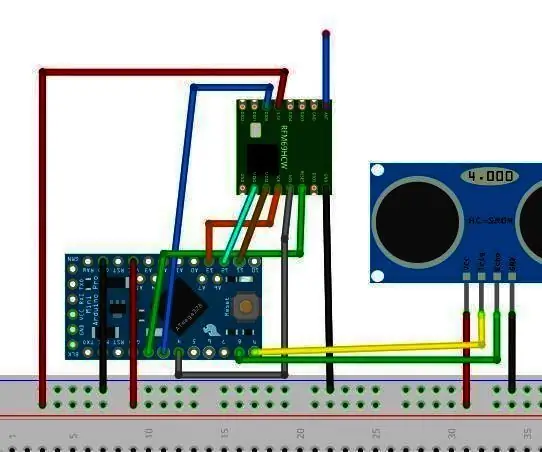
የሎራ ታንክ ደረጃ ዳሳሽ - ይህ የእኔ 6 ኛ LORA አስተማሪ ነው። የመጀመሪያው ከአርዲኖ ጋር ለመግባባት የ LORA አቻ ነበር። ከዚህ ዳሳሽ ውሂብ ለመቀበል የዚህን መመሪያ የአገልጋይ መስቀለኛ መንገድ መጠቀም ይችላሉ። ይህንን ለማድረግ የሠራሁት ዝቅተኛ ኃይል የሚጠቀም ዳሳሽ ስለ
የሎራ ዝናብ ዳሳሽ 6 ደረጃዎች
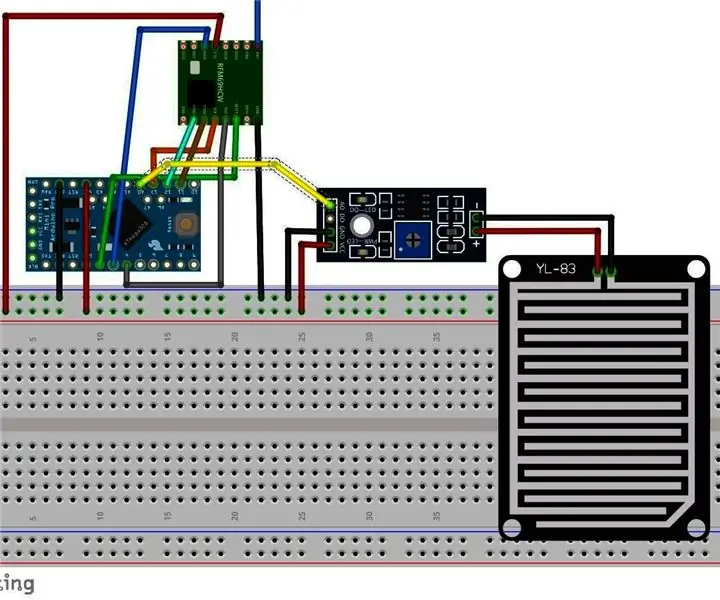
ሎራ ዝናብ ዳሳሽ - አውቶማቲክ የግሪን ሃውስዬን ለመሥራት አንዳንድ ዳሳሾች ያስፈልጉኝ ነበር። ይህ የዝናብ አነፍናፊ መርጫ / ማጥፊያ / ማጥፊያ / ማብራት / ማብራት / አለመሆኑን ለመወሰን እጠቀማለሁ። ይህንን የዝናብ ዳሳሽ በሁለት መንገድ እገልጻለሁ። የአናሎግ ወደብን በመጠቀም ዲጂታል ወደቡን በመጠቀም
የሎራ ሙቀት እና የአፈር እርጥበት ዳሳሽ 6 ደረጃዎች

የሎራ የሙቀት መጠን እና የአፈር እርጥበት ዳሳሽ - የራሴን የግሪን ሃውስ ለመሥራት በዝግጅት ጊዜ የግሪን ሃውስ አካባቢን ለመከታተል አንዳንድ sensornodes እሠራለሁ። እንዲሁም ይህንን ዳሳሽ ከውጭ መጠቀም ይችላሉ። በግሪን ሃውስ ውስጥ ወይም ውጭ ያለውን የሙቀት መጠን ከመሬት ሙቀት ጋር በማጣመር
የሎራ ቅንጣት ብክለት መመርመሪያ ይገንቡ 8 ደረጃዎች

የ LoRa ቅንጣት ብክለት መመርመሪያ ይገንቡ - PM2.5 የአየር ጥራት ዳሳሽ ፣ ESP32 ፣ UNO እና LoRa ሞዱልን በመጠቀም የ Particulate Matter detector እንገነባለን። ብክለት ብክለት ፣ ወይም “Particulate Matter” በመባልም ይታወቃል ፣ በአየር ውስጥ የተገኙ መጠነ ሰፊ መጠኖች እና ፈሳሾች ድብልቅ ነው። ከእነዚህ መካከል አንዳንዶቹ
